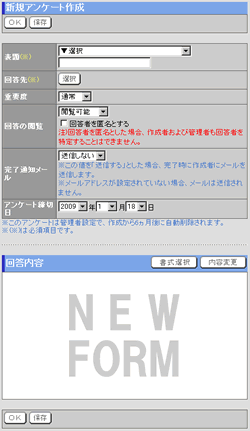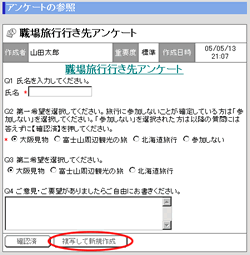| 項目名 |
説明 |
| 表題 |
登録されているアンケートの表題を選択、または入力してください。 |
| 回答先 |
回答先となるユーザーを選択してください。
※回答先には作成者自身も選択することができます。
|
| 重要度 |
アンケートの重要度により、[緊急]、[高い]、[通常]、[低い]のいずれかを選択してください。 |
| 回答の閲覧 |
回答者が他の回答者の回答を閲覧できるか、できないかの選択をします。
また、回答者を匿名にしたい場合は、チェックを付けてください。
※回答者を匿名にした場合の画面はこちらを参照してください。
※回答者を匿名とした場合、作成者および管理者も回答者を特定することはできません。
|
完了
通知メール |
回答先の全ユーザーがアンケートに対して回答を登録した場合、アンケート作成者に、そのことを
知らせるメールを送信するかどうかを選択してください。 |
アンケート
締切日 |
登録するアンケートに対して、回答先のユーザーがメッセージを登録できる期限を指定してください。
まだ完了されてないアンケートで"アンケート締切日"を過ぎたものは、自動的に完了されます。 |
| 回答内容 |
回答内容欄の[書式選択]ボタン、[内容変更]ボタンから回答の内容を作成します。
※回答内容の作成についてはHTML形式の作成手順を参照してください。 |
 を押します
を押します
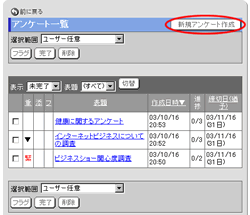
 を押してください
を押してください